对于某些项目(例如表),无法使用 ArcGIS 捕获可对其进行描述的缩略图。对于这些项目,可以当在描述选项卡中编辑项目的元数据时,封装一个可以用作该项目缩略图的图形文件。您还可以酌情移除或替换现有缩略图。
- 在目录窗口中,单击要创建缩略图的项目。
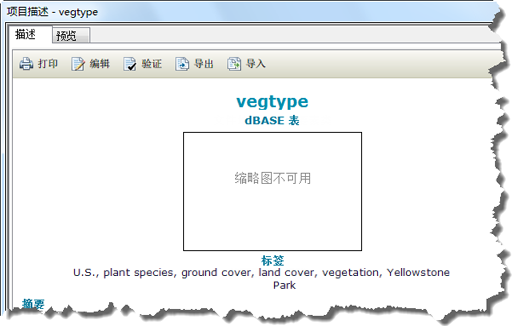
-
开始编辑项目的元数据。
用于编辑元数据的页面显示于描述选项卡。
- 如果已提供用于编辑元数据的页面的列表,可单击项目描述页面。
- 单击缩略图(或取代缩略图的占位符)下方的更新按钮。
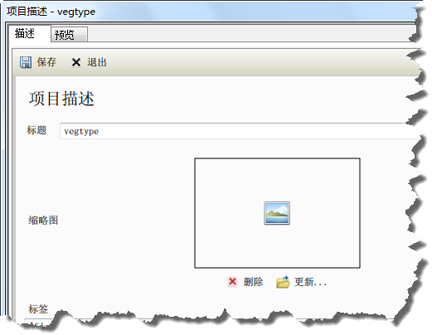
- 导航到要用作项目缩略图的图形文件并对其进行单击。
推荐的图像大小为 200 像素(宽)x 133 像素(高)。显示缩略图时,会将图像大小调整到该尺寸。要获得最佳分表率,请添加大小为 200 x 133 的图像。
- 单击打开。
此时,该图形文件的副本将附入项目的元数据中,并作为该项目的缩略图。还会视情况将原始图像转换为 JPEG 格式。

- 单击保存按钮
 保存所做更改。
保存所做更改。
封装元数据的图形文件会显示为项目的缩略图。